8/25 1.17でも1.14のカーネルでroot取った後に1.17のカーネルを焼くことでroot取れるようです。1.21でも行けるかな?
FTF file firmware 18.1.A.1.21 generic XPERIA… | Xperia T3 | XDA Forum
[FTF] Xperia T3 D5103 - 18.1.A.1.17 - Generi… | Xperia T3 | XDA Forum
8/16 ちょっと修正
7/28 ビルド18.1.A.1.14にダウングレード後、ワンクリックroot取得ツールでとれました。
でたばっかりなので、まだ全然情報がありませんが・・・
Xperia T3 root - Google 検索
キューブキューブさん作成のワンクリックroot取得ツールを試そうと思っていたのですが、
すでにコメントで18.1.A.1.17でダメでしたとの報告が。
キューブ実験室: 【Xperia】各機種ワンクリックroot取得【acro HD/GX/SX ~ Z2/A2 等】
自分も18.1.A.1.17にあげてしまったので困ってましたが、18.1.A.1.14のftfファイルを見つけたので、
ダウングレード後に試す予定。
[STOCK ROM][FTF] Xperia T3 (D5103) 18.1.A.1.… | Xperia T3 | XDA Forum
FlashToolの使い方 - windowsとandroidのメモ
自己責任でお願いします。
開発者向けオプションの表示
事前準備として、Android 4.2からデフォルトで表示されなくなっている「開発者向けオプション」を設定メニューに表示されるようにします。
- 「設定」→「端末情報」→「ビルド番号」を7回タップ(タップ回数をかさねるとカウントダウンが表示されます)。
- 成功すれば「印刷」と「端末情報」の間に「開発者向けオプション」が表示されます。
root取得手順(18.1.A.1.14)
手順はキューブキューブさんが詳細に書いてありますが、気づいたことも含めて書いておきます。
なお事前条件としてadbドライバ等のインストールが必要です。(SPの時に組んだ時のママでOKでした)
Android ADB Shell を使うためには(USB接続含む) | IT Memo
- 必要物資をダウロードし、任意の場所に解凍しておく。
- 「設定」→「開発者向けオプション」→「USBデバッグ」にチェックする。
- 「Xperia接続設定」→「USB接続設定」→「ソフトウェアをインストール」のチェックを外す。(これはしてもしなくてもOK。しないとPC接続時にソフトウェアをインストールしますか?とでるだけのなのでそこでキャンセルしとけばOK)
- 電源をいれたままPCに接続する。ここで「USB接続を許可しますか? このパソコンのRSAキーの~」とダイアログがでるので、「OK」をタップ。(次回から聞かないにチェックをいれておく)
- 「install.bat」をダブルクリック、あとは処理が進んで端末が再起動して完了。
なお、ログはwaiting for device...で終了しました。(キューブキューブさんの所には--- all finished ---まで表示されるとありますが、特に問題ないようです。)→端末が再帰動し、再びPCに接続がされると、removing・・・以下が表示されました。取り消し線の部分は端末再起動中に引っこ抜いた時の動作です。(特に問題なし)
そのときのログ
参考までに。
--- Xperia rootkit 2014/07/19 --- |
Kernelのみの焼き方
・kernelのみFlashする場合 : Wipeのチェックを全て外し、Excludeのkernel以外の全てにチェックを入れる
(参照:FlashToolの使い方 - windowsとandroidのメモ )
18.1.A.1.17以降のroot取得手順
なんとなくためしたら(18.1.A.1.14→18.1.A.1.21)大丈夫そうなので、こちらのほうが手っ取り早いかも。但し上の方で紹介した14のロムは起動時にいらんロゴでるのがきらい。
- 18.1.A.1.14にダウングレード
- 上記のバッチでroot取得
- アプリの更新センターでアップデート
- 18.1.A.1.14のftfを用意してFlashtoolでkernelのみを焼く
- 上記のバッチでroot取得
- 最新のftfを用意してFlashtoolでkernelのみを焼く


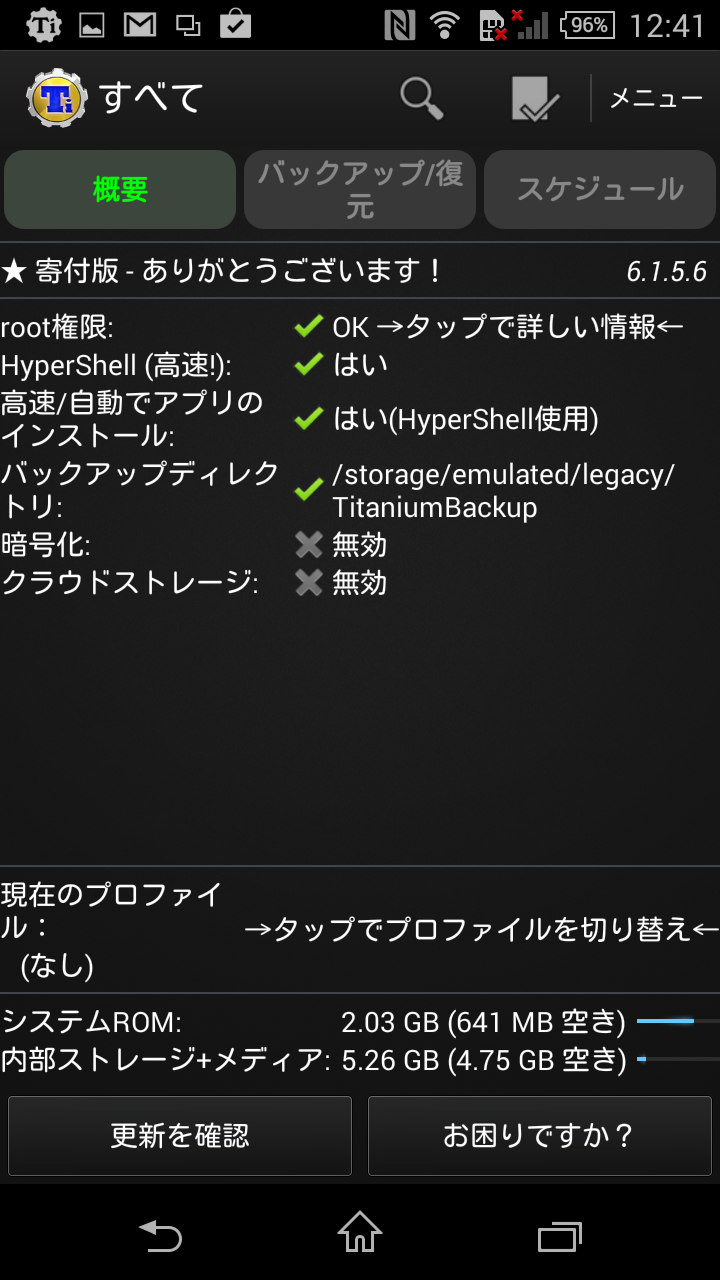
0 件のコメント:
コメントを投稿